© Ti Vla/Shutterstock.com
Wenn Sie TikTok gerne bis in die Abendstunden scrollen, werden Sie es lieben, dass es jetzt eine Dunkelmodus-Funktion auf iOS-Geräten hat (sorry, Android-Leute, es ist keine noch nicht verfügbar). Der Dunkelmodus kann die unangenehme Belastung der Augen verringern und die Batterielebensdauer verlängern. Abgesehen von den Vorteilen sieht der Dunkelmodus auch ziemlich cool aus.
Es gibt einige Möglichkeiten, den Dunkelmodus auf TikTok zu aktivieren. Wir zeigen sie dir alle und geben dir dabei einige hilfreiche Tipps.

Was ist der Dunkelmodus von TikTok?
Anstatt die Bildschirmhelligkeit zu verringern, wird im Dunkelmodus der Hintergrund schwarz und der Text weiß. Viele Menschen bevorzugen aus ästhetischen Gründen den Dark Mode. Andere bevorzugen es, weil es sanfter für die Augen zu sein scheint.
Wie funktioniert der Dunkelmodus mit TikTok? Die Social-Media-Plattform besteht hauptsächlich aus Videos, aber keine Sorge; Der Dunkelmodus wird diese nicht ändern. Es ändert nur das Farbschema des Kommentarbereichs, den Hintergrund Ihres Profils, die Nachrichtenseite und die Einstellungen.
Wenn Sie also bereit sind, TikTok in einem neuen Licht zu sehen, folgen Sie den unten stehenden Tutorials.
So aktivieren Sie den Dunkelmodus für TikTok auf iOS
Sie können den Dunkelmodus auf TikTok über die Tiktok-App oder die Einstellungen auf Ihrem iPhone oder iPad aktivieren. Wie das in der App geht, zeigen wir dir in diesem Abschnitt.
Schritt 1: Tippe auf dein Profilsymbol
Öffne die TikTok-App und tippe auf das Profilsymbol ganz unten rechts.
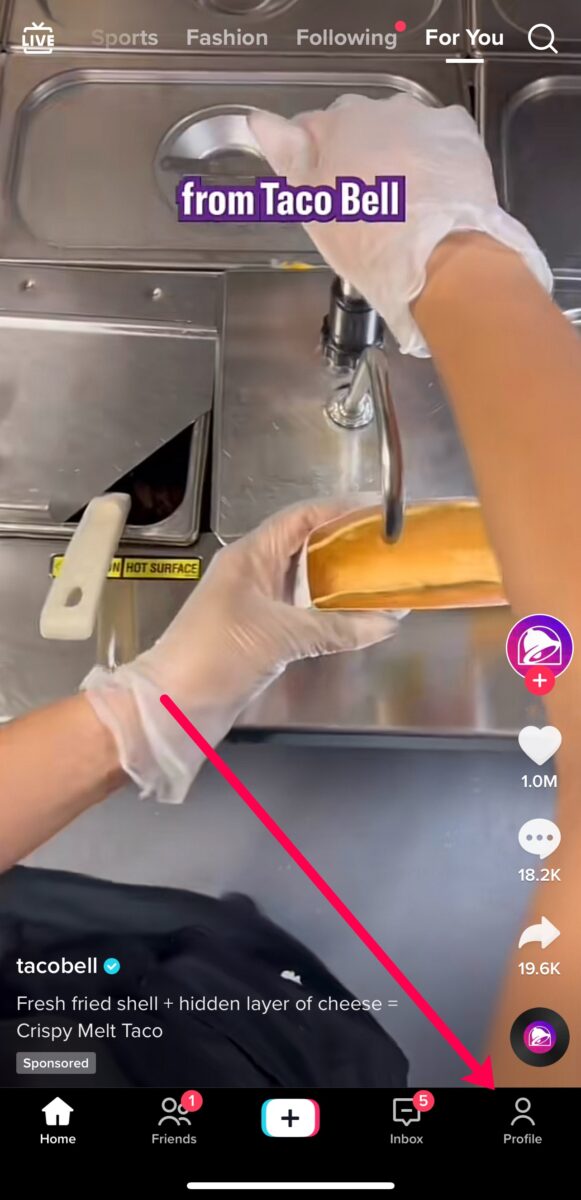 Ihr Profilsymbol befindet sich in der unteren rechten Ecke des Bildschirms.
Ihr Profilsymbol befindet sich in der unteren rechten Ecke des Bildschirms.
©”TNGD”.com
Schritt 2: Tippen Sie auf das Menüsymbol
Das TikTok-Menüsymbol befindet sich in der oberen rechten Ecke. Es sieht aus wie drei Linien. Tippen Sie auf das Menüsymbol.
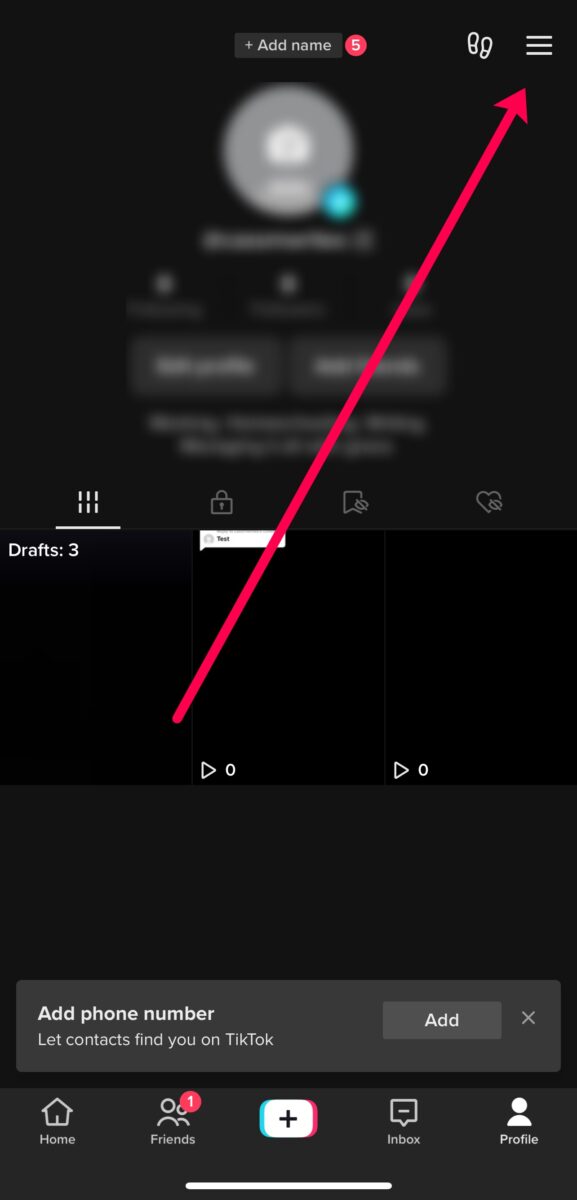 Tippen Sie auf die drei horizontalen Linien in der oberen rechten Ecke.
Tippen Sie auf die drei horizontalen Linien in der oberen rechten Ecke.
©”TNGD”.com
Schritt 3: Tippen Sie auf Einstellungen und Datenschutz
Ein neues Fenster wird unten auf Ihrem Bildschirm geöffnet. Tippen Sie auf Einstellungen und Datenschutz, um fortzufahren.
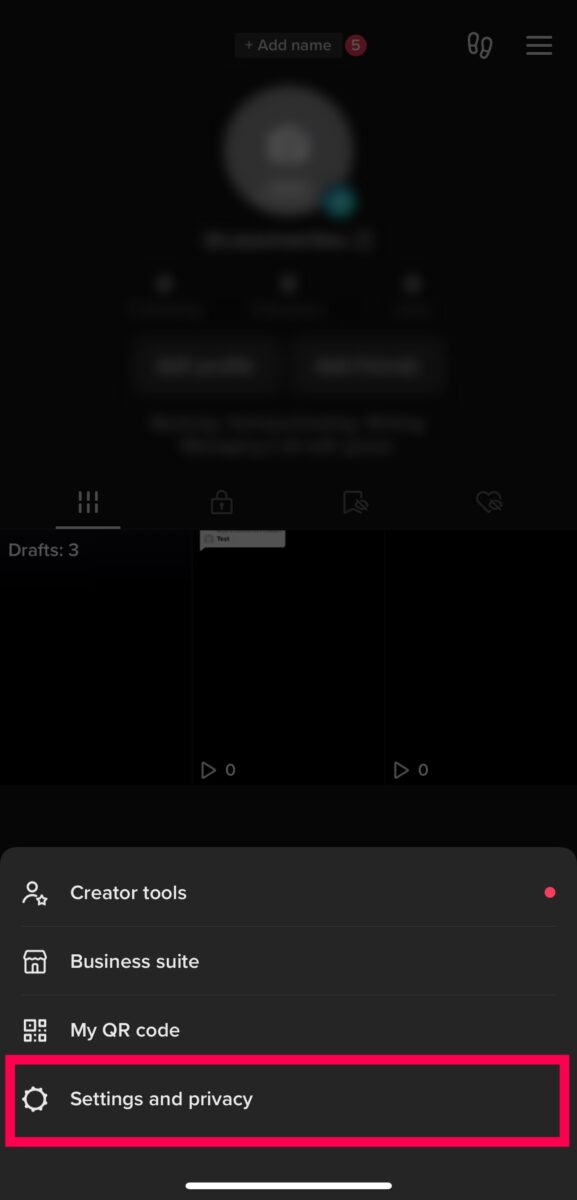 Einstellungen und Datenschutz befinden sich unten im sich öffnenden Fenster.
Einstellungen und Datenschutz befinden sich unten im sich öffnenden Fenster.
©”TNGD”.com
Schritt 4: Tippen Sie auf Anzeige
Auf dieser Seite können Sie viele verschiedene Einstellungen ändern. Was wir brauchen, sind die Anzeigeeinstellungen. Tippen Sie im Menü auf Anzeigen.
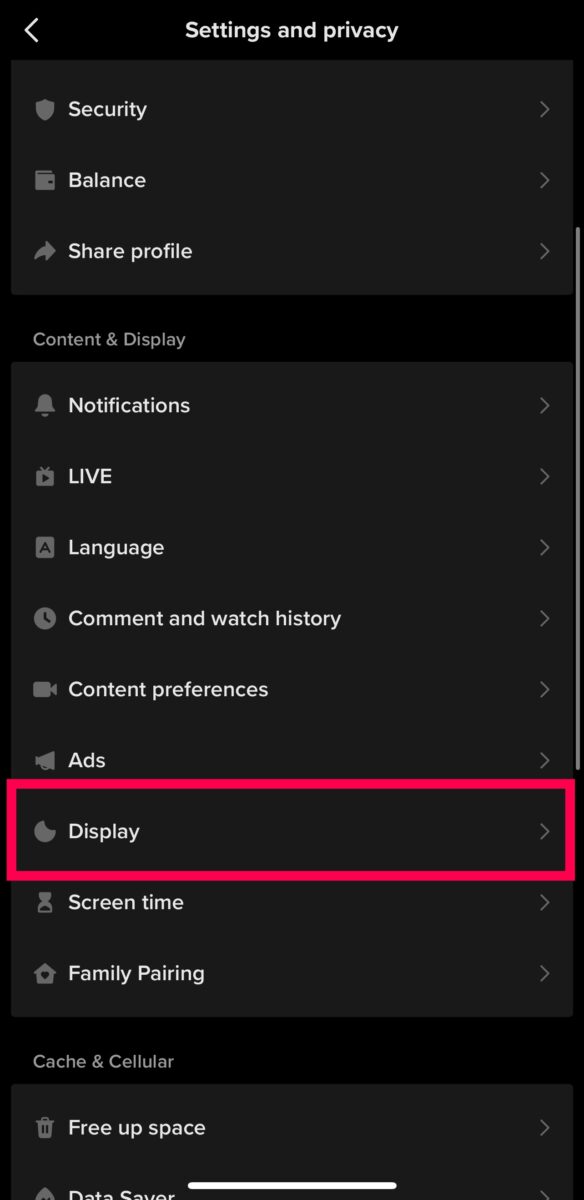 Wählen Sie unter Inhalt und Anzeige am Ende der Liste „Anzeige“ aus.
Wählen Sie unter Inhalt und Anzeige am Ende der Liste „Anzeige“ aus.
©”TNGD”.com
Schritt 5: Tippen Sie auf den Dunkelmodus-Schalter
Oben auf dieser Seite sehen Sie einige Optionen. Tippe auf die Blase unter Dunkelmodus. Ihr Bildschirm wird sofort im Dunkelmodus aktualisiert.
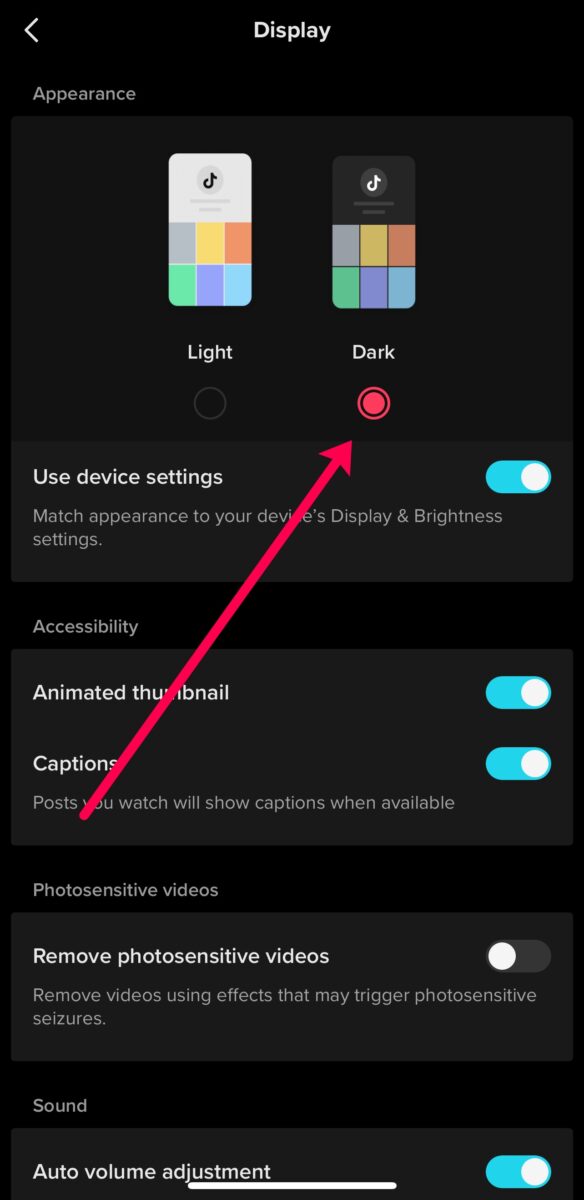 Tippe auf den Kreis unter der Dunkeloption und dein Bildschirm wird im Dunkelmodus aktualisiert
Tippe auf den Kreis unter der Dunkeloption und dein Bildschirm wird im Dunkelmodus aktualisiert
©”TNGD”.com
So geht’s Aktivieren Sie den TikTok Dark Mode in den iOS-Einstellungen
TikTok ahmt auch die Einstellungen Ihres iOS-Geräts nach. Wenn Sie es vorziehen, Ihre Einstellungen für den Dunkelmodus häufig zu ändern, ist es besser, Ihre iOS-Einstellungen in den Dunkelmodus zu ändern und dann TikTok so einzustellen, dass es folgt. Auf diese Weise können Sie dem Bedienfeld Ihres iPhones den Dunkelmodus hinzufügen und mit einem Schalter vom hellen in den dunklen Modus wechseln.
So gehen Sie vor:
Schritt 1: Öffnen Sie Ihre iPhone-Einstellungen
Wir beginnen damit, den Dunkelmodus-Schalter zum Bedienfeld Ihres iPhones hinzuzufügen. Das bedeutet, dass Sie, anstatt vom dunklen in den hellen Modus zu wechseln, indem Sie die Einstellungen öffnen, von der oberen rechten Ecke Ihres Bildschirms nach unten wischen und auf die Schaltfläche für den dunklen Modus tippen können.
Falls Sie dies bereits getan haben, Fahren Sie mit Schritt 4 fort. Andernfalls tippen Sie auf Ihrem iPhone auf das Symbol Einstellungen.
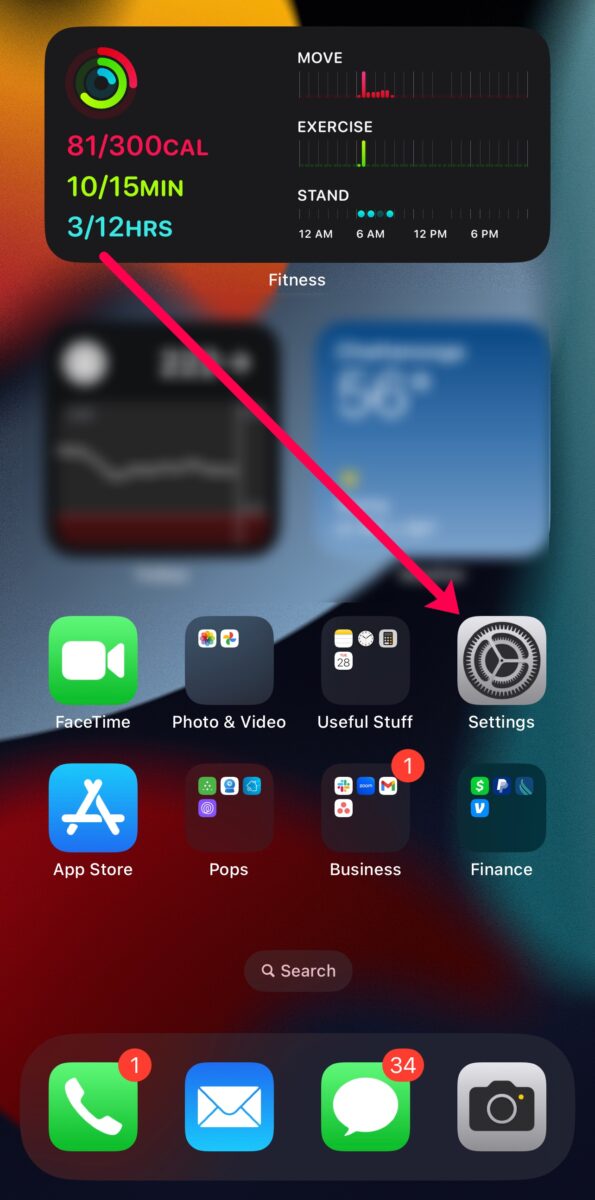 Tippen Sie auf das graue Zahnradsymbol, um die iPhone-Einstellungen zu öffnen.
Tippen Sie auf das graue Zahnradsymbol, um die iPhone-Einstellungen zu öffnen.
©”TNGD”.com
Schritt 2: Tippen Sie auf Systemsteuerung
Scrollen Sie im Menü nach unten und tippen Sie auf Systemsteuerung.
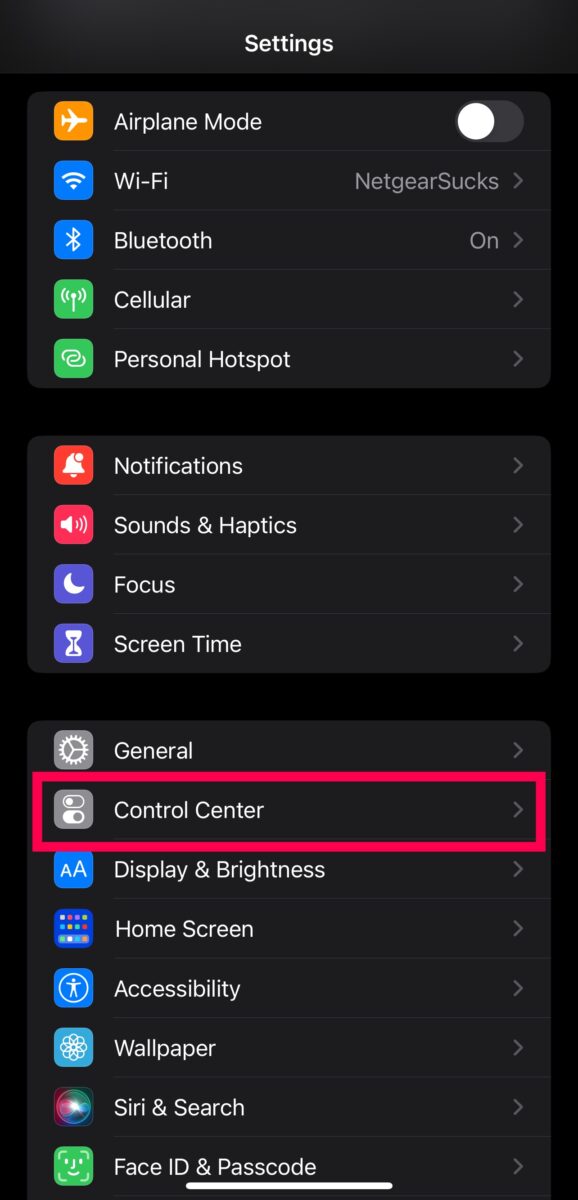 Scrollen Sie zum dritten Satz von Optionen und wählen Sie „Kontrollzentrum.”
Scrollen Sie zum dritten Satz von Optionen und wählen Sie „Kontrollzentrum.”
©”TNGD”.com
Schritt 3: Tippen Sie auf Dunkelmodus
Jetzt sehen Sie Dunkler Modus mit einem +-Symbol daneben. Tippen Sie auf das Plus-Symbol, um den Dunkelmodus zum Bedienfeld Ihres Geräts hinzuzufügen.
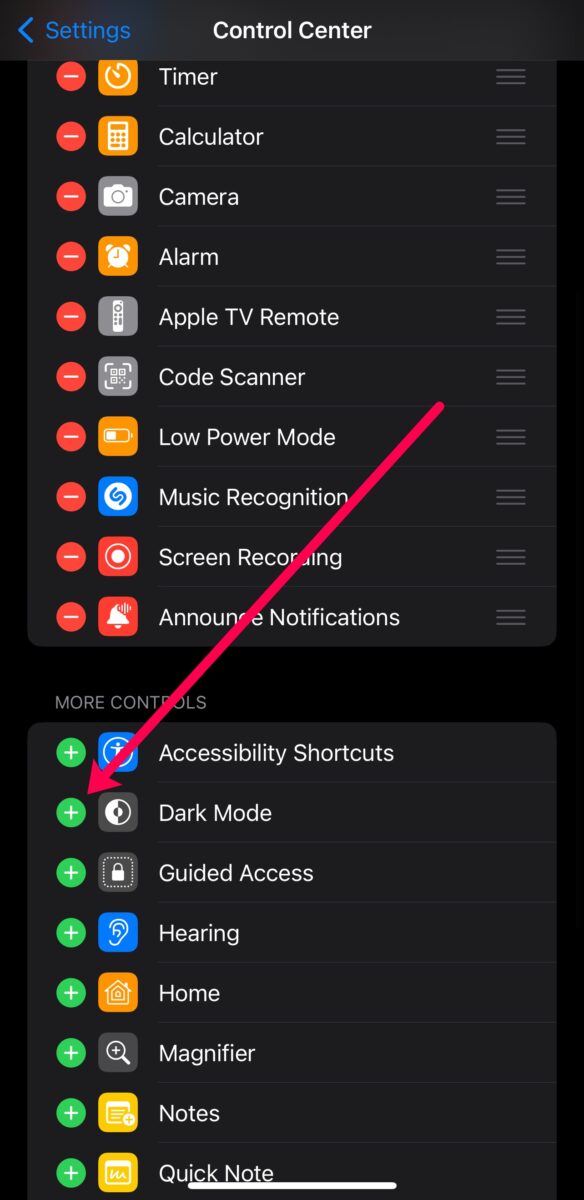 Dunkelmodus befindet sich unter den Optionen”Weitere Steuerelemente”.
Dunkelmodus befindet sich unter den Optionen”Weitere Steuerelemente”.
©”TNGD”.com
Schritt 4: Öffnen Sie TikTok
Gehen Sie jetzt zu Ihrer TikTok-App, um den Vorgang abzuschließen.
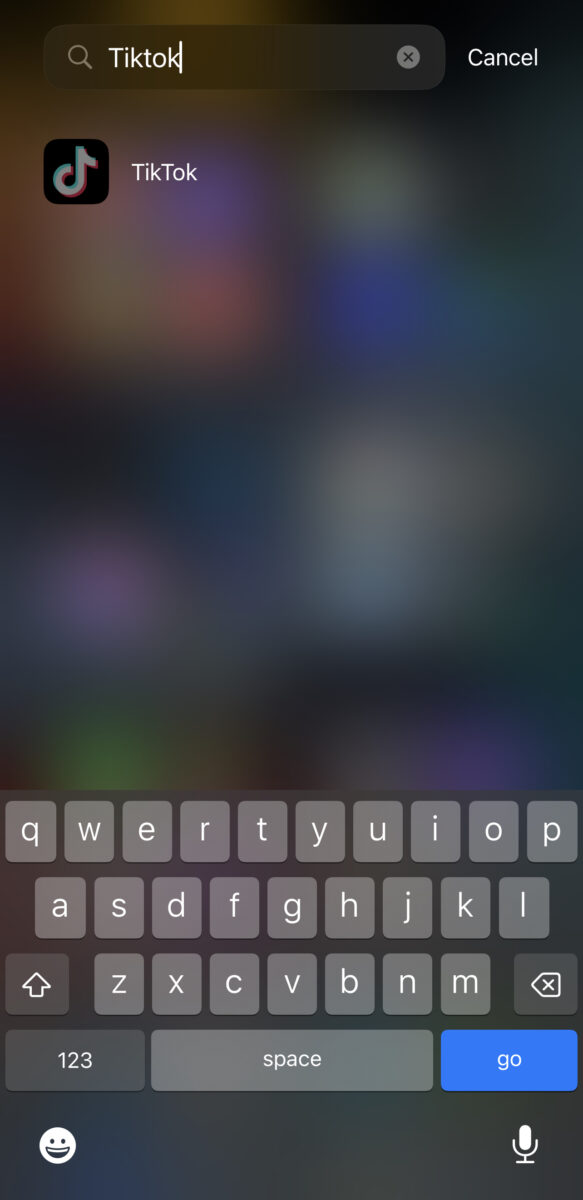 Sie können die TikTok-App schnell finden, indem Sie eine Suche durchführen.
Sie können die TikTok-App schnell finden, indem Sie eine Suche durchführen.
©”TNGD”.com
Schritt 5: Tippen Sie auf Ihr Profilsymbol
Tippen Sie auf Ihr Profilsymbol in der unteren rechten Ecke.
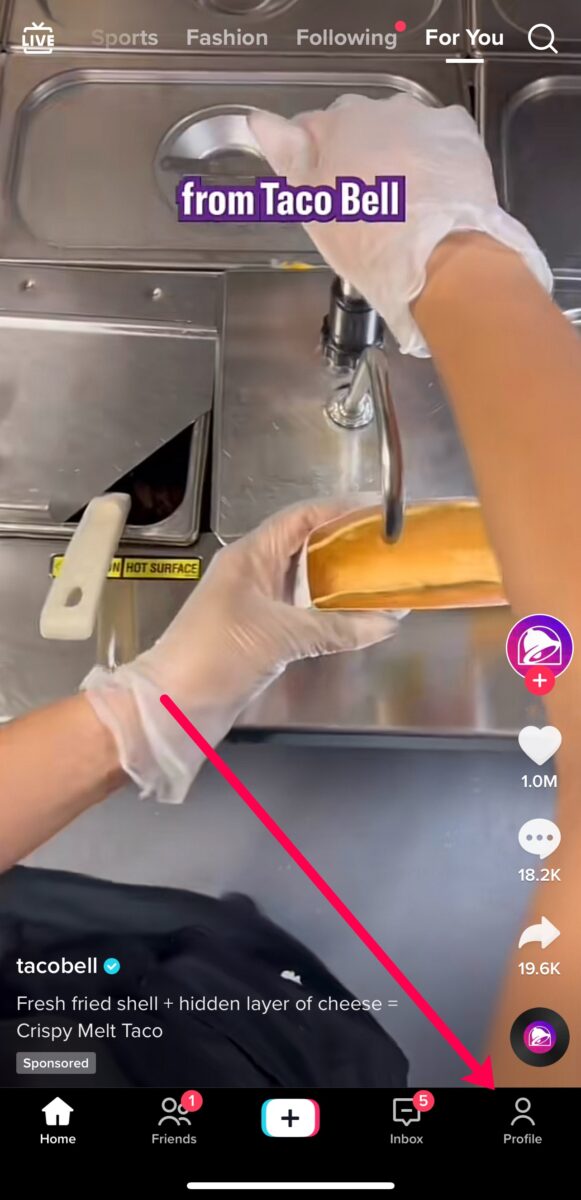 Tippen in Ihrem Profil in der unteren rechten Ecke.
Tippen in Ihrem Profil in der unteren rechten Ecke.
©”TNGD”.com
Schritt 6: Tippen Sie auf das Menüsymbol
Tippen Sie auf das dreizeilige Menüsymbol in der obere rechte Ecke der App.
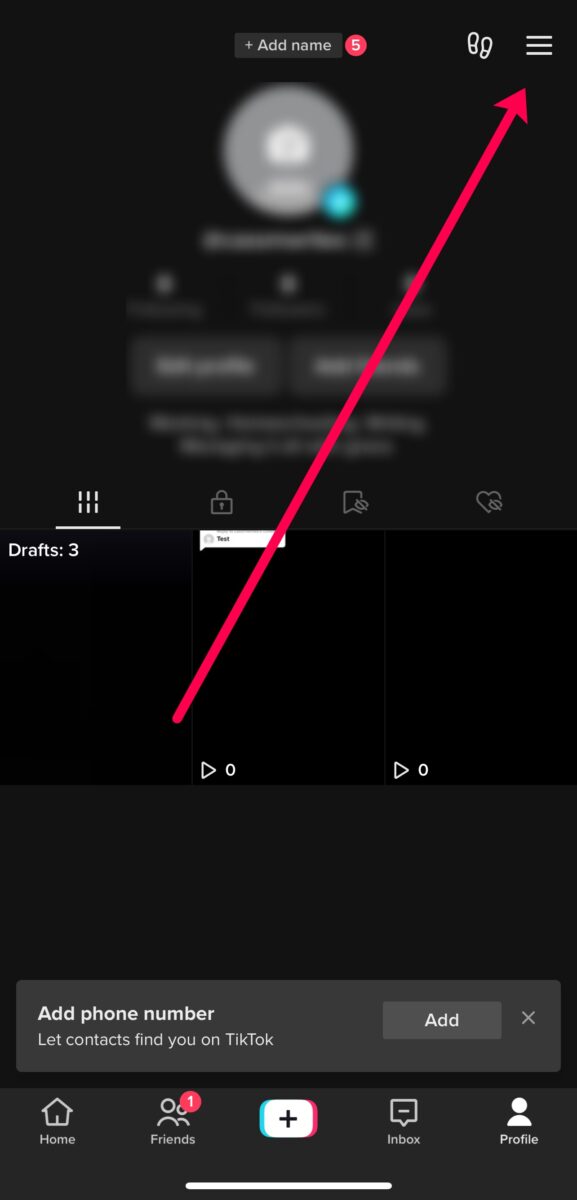 Das Menüsymbol sind die drei horizontalen Linien oben rechts auf dem Bildschirm.
Das Menüsymbol sind die drei horizontalen Linien oben rechts auf dem Bildschirm.
©”TNGD”.com
Schritt 7: Tippen Sie auf Anzeige
Scrollen Sie etwa zur Hälfte der Seite nach unten und tippen Sie auf Anzeige.
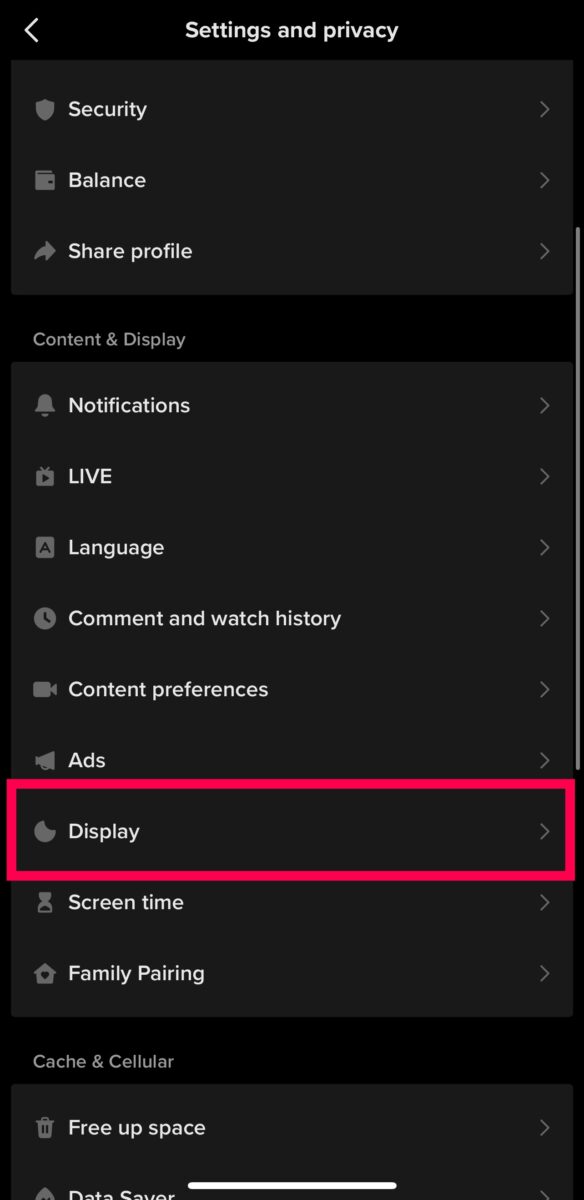 Scrollen Sie nach unten und wählen Sie „Anzeige“ aus den Inhalts-und Anzeigeoptionen aus.
Scrollen Sie nach unten und wählen Sie „Anzeige“ aus den Inhalts-und Anzeigeoptionen aus.
©”TNGD”.com
Schritt 8: Tippen Sie auf Geräteeinstellungen verwenden
Jetzt sehen Sie die Optionen für den hellen und den dunklen Modus. Aber es gibt eine Option Geräteeinstellungen verwenden direkt darunter. Schalten Sie den Schalter um, um Ihre Geräteeinstellungen zu verwenden.
Jedes Mal, wenn Sie TikTok vom hellen Modus in den dunklen Modus ändern möchten, ziehen Sie vom oberen rechten Teil Ihres Bildschirms nach unten und tippen Sie auf Dunkelmodus-Schaltfläche in der Systemsteuerung.
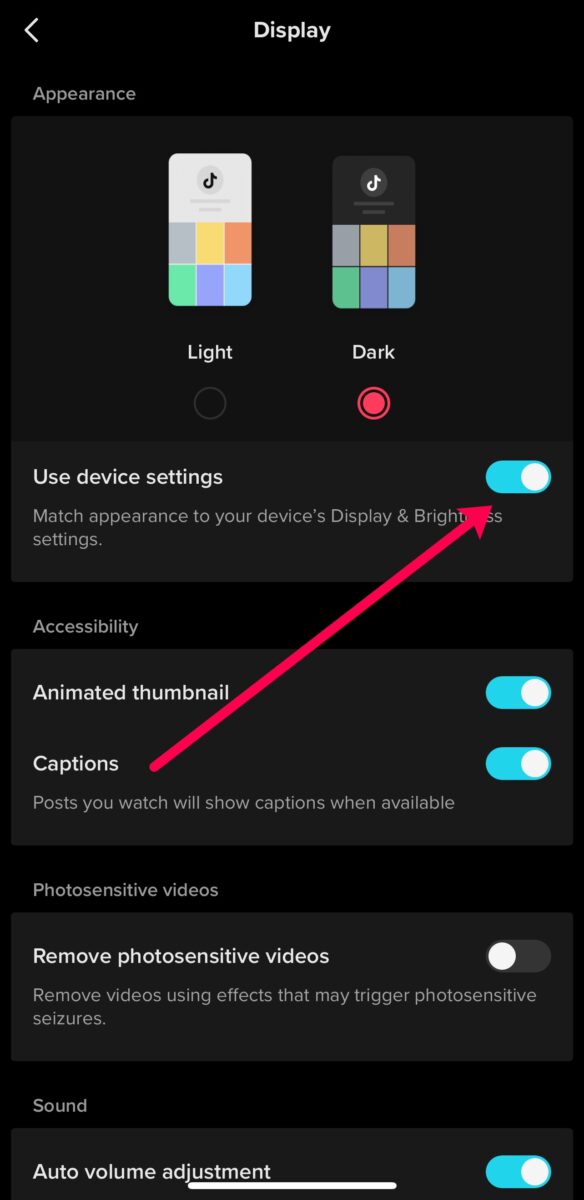 Stellen Sie unter den Hell-und Dunkelmodus-Optionen den Schalter um, um Ihre iPhone-Einstellungen zu verwenden.
Stellen Sie unter den Hell-und Dunkelmodus-Optionen den Schalter um, um Ihre iPhone-Einstellungen zu verwenden.
©”TNGD”.com
Wie So planen Sie den dunklen Modus von TikTok
Wenn Sie möchten, dass TikTok automatisch vom hellen in den dunklen Modus wechselt, können Sie das tun. Dies ist hilfreich für diejenigen von uns, die den ganzen Tag über den hellen Modus mögen, aber abends den dunklen Modus bevorzugen. Sie müssen die Einstellungen oder die Systemsteuerung nicht öffnen, um Änderungen vorzunehmen; Ihr Telefon erledigt das für Sie.
Hinweis: Stellen Sie sicher, dass die Funktion Geräteeinstellungen verwenden in der TikTok-App aktiviert ist (Anweisungen siehe oben).
Schritt 1: Öffnen Sie Ihre iPhone-Einstellungen
Anstatt die TikTok-App zu öffnen, nehmen wir diese Änderungen in den iPhone-Einstellungen vor. Suchen Sie die Einstellungs-App und tippen Sie darauf.
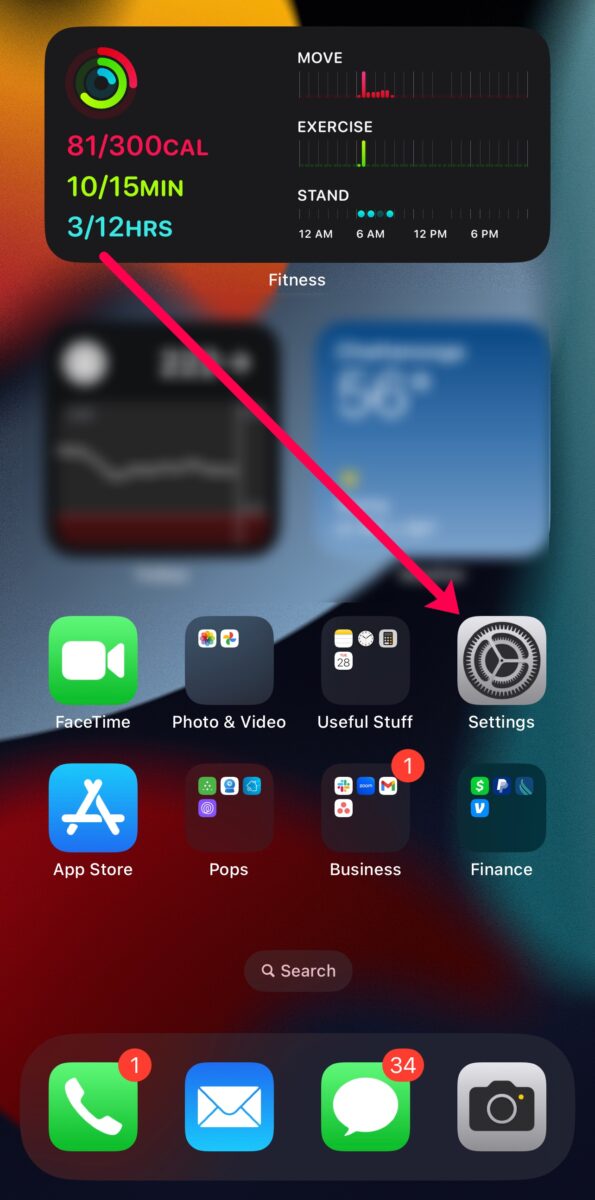 Das graue Zahnradsymbol startet Ihre iPhone-Einstellungen.
Das graue Zahnradsymbol startet Ihre iPhone-Einstellungen.
©”TNGD”.com
Schritt 2: Tippen Sie auf Anzeige und Helligkeit
Scrollen Sie auf der Einstellungsseite nach unten und tippen Sie auf Einstellungen und Helligkeit.
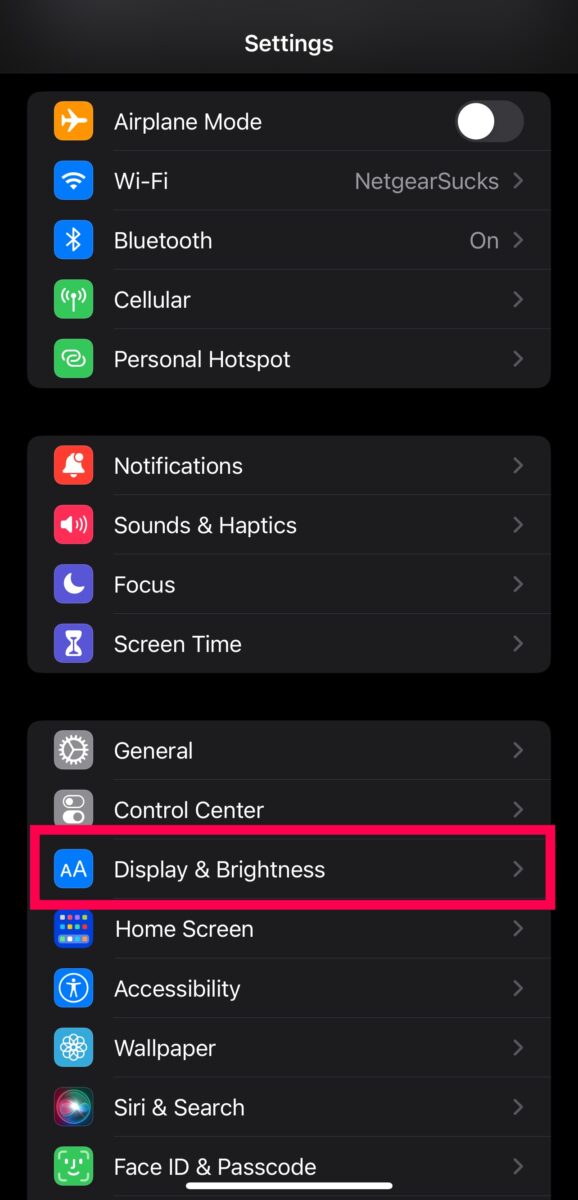 Tippen Sie im dritten Optionssatz auf „Anzeige und Helligkeit“.
Tippen Sie im dritten Optionssatz auf „Anzeige und Helligkeit“.
©”TNGD”.com
Schritt 3: Tippen Sie auf Automatisch
Nun sehen Sie rechts neben Automatisch einen Kippschalter ( direkt unter den Optionen für den Dunkel-und Hellmodus). Schalten Sie den Kippschalter ein, um auf den Zeitplan zuzugreifen.
Tippen Sie dann auf Sonnenuntergang bis Sonnenaufgang.
Hilfreicher Hinweis: Sie können die Option Sonnenuntergang bis Sonnenaufgang aktiviert lassen, und Ihr Telefon wechselt automatisch den Modus, wenn dies der Fall ist Die Sonne geht unter und geht wieder auf.
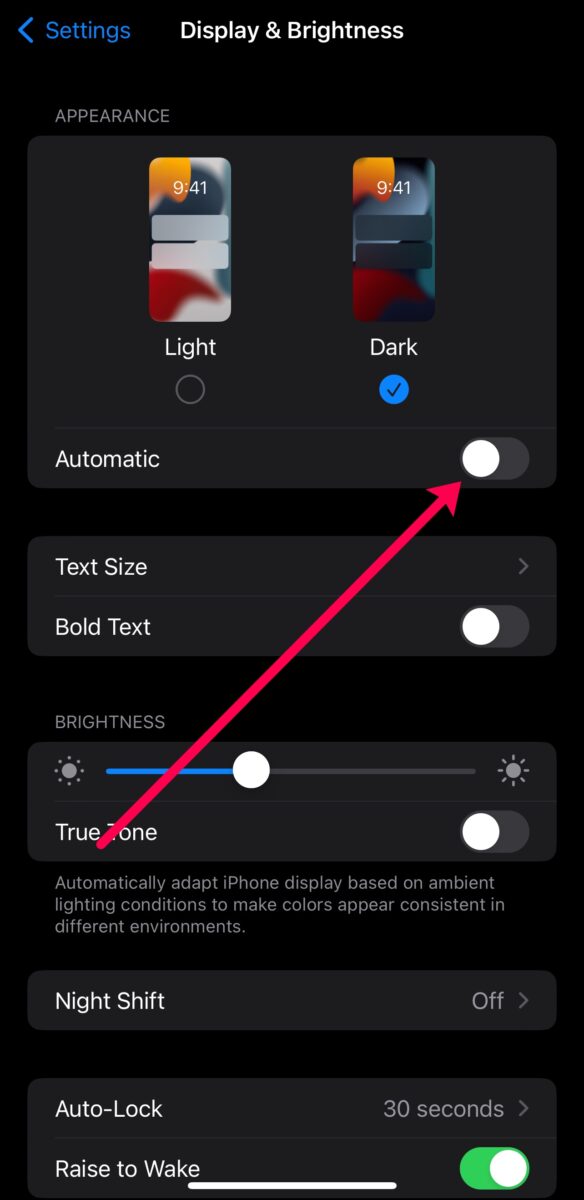 Stellen Sie unter den Hell-und Dunkeloptionen den Schalter auf „Automatisch“.
Stellen Sie unter den Hell-und Dunkeloptionen den Schalter auf „Automatisch“.
©”TNGD”.com
Schritt 4: Tippen Sie auf Benutzerdefinierter Zeitplan
Tippen Sie auf die Option, um einen Benutzerdefinierten Zeitplan festzulegen.
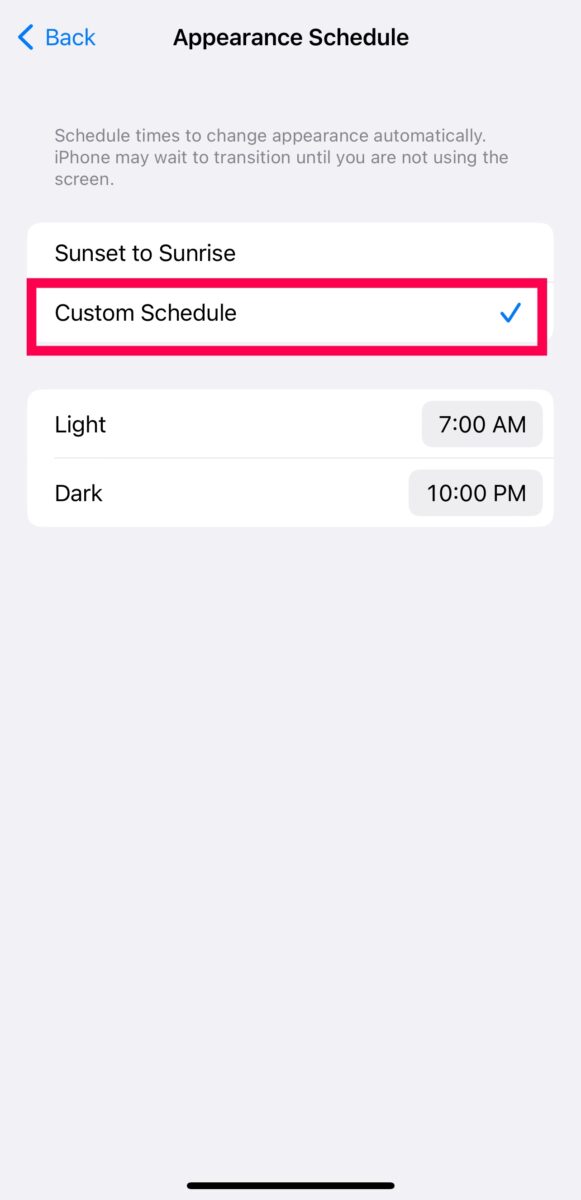 Tippen Sie auf die Option für benutzerdefinierten Zeitplan, um Ihre Einstellungen festzulegen.
Tippen Sie auf die Option für benutzerdefinierten Zeitplan, um Ihre Einstellungen festzulegen.
©”TNGD.com
Schritt 5: Legen Sie den Zeitplan fest
Wählen Sie Ihre Vormittags-und Nachmittagszeiten aus. Der erste schaltet den Dunkelmodus aus; die zweite schaltet es wieder ein. Solange TikToks Funktion Geräteeinstellungen verwenden ebenfalls aktiviert ist, zeigt Ihr TikTok in den Abendstunden den Dunkelmodus an.
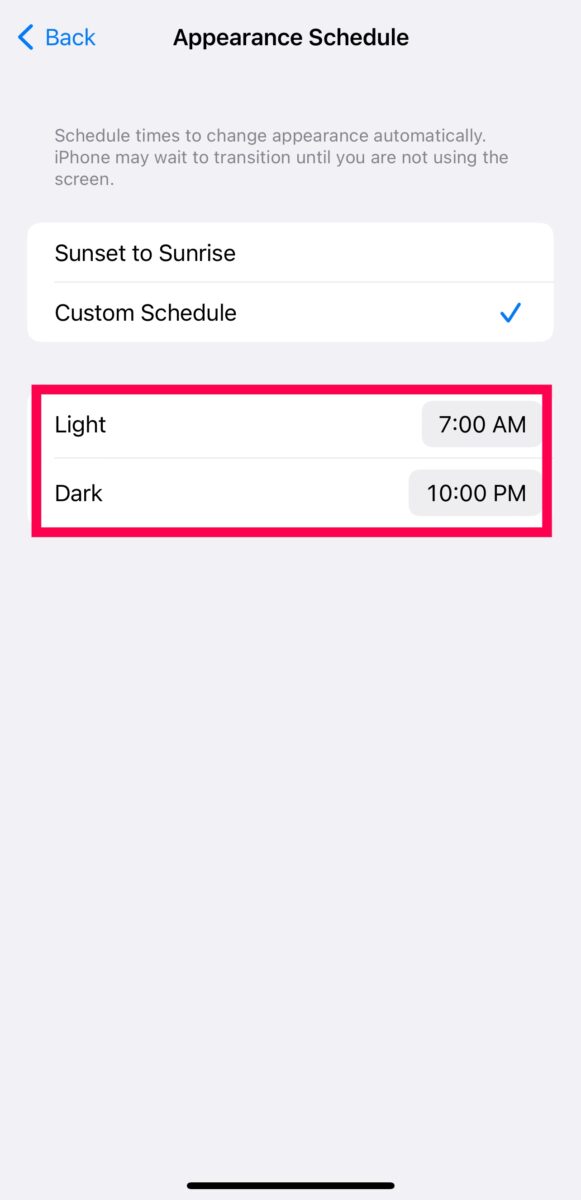 Wählen Sie die Zeiten aus, zu denen Ihr Telefon den hellen Modus verwenden soll und Dunkelmodus.
Wählen Sie die Zeiten aus, zu denen Ihr Telefon den hellen Modus verwenden soll und Dunkelmodus.
©”TNGD”.com
Ist der Dunkelmodus besser?
Die Vorteile des Dunkelmodus stehen noch immer zur Debatte. Natürlich müssen wir berücksichtigen, dass jeder eine persönliche Vorliebe hat. In diesem Sinne kann man nicht sagen, dass der Dunkelmodus besser ist als der Hellmodus. Wir sind jedoch auf einige interessante Informationen über die Debatte zwischen Dunkelmodus und Hellmodus gestoßen und möchten diese gerne mit Ihnen teilen.
Es ist ziemlich allgemein anerkannt, dass der Dunkelmodus weniger schädliches blaues Licht abgibt und die Akkulaufzeit verlängert. Allerdings gehört noch ein bisschen mehr dazu. Personen mit Hornhautverkrümmung oder Myopie können beispielsweise Schwierigkeiten haben, den Text auf dem Bildschirm zu sehen.
Außerdem kann der Dunkelmodus dazu führen, dass sich Ihre Pupillen erweitern. In diesem Fall kann Ihre Sicht verschwommen werden. Insgesamt ist die Antwort auf „Ist Dark Mode besser?“ kommt auf die Person an. Wenn Sie Schwierigkeiten haben, den Bildschirm zu lesen oder Ihre Sicht verschwommen ist, befolgen Sie die obigen Anweisungen in umgekehrter Reihenfolge, um in den hellen Modus zu wechseln. Wenn Sie sich nicht darum kümmern, sparen Sie die Akkulaufzeit und lassen Sie ihn eingeschaltet.
TikTok Dark Mode Wrap-Up
Wie oben erwähnt, ist es einfach, den Dark Mode auf TikTok für iOS zu aktivieren. Wussten Sie jedoch, dass es so viele Optionen zur Anpassung gibt? Wenn Sie Probleme haben, den weißen Text auf einem dunklen Bildschirm zu sehen, ist es wahrscheinlich am besten, den Dunkelmodus sporadisch zu verwenden. Deshalb ist es so großartig, die Funktion in den iOS-Einstellungen zu planen! Wenn Sie jedoch die ganze Zeit den Dunkelmodus verwenden möchten, können Sie das auch tun.
So aktivieren Sie den Dunkelmodus für TikTok unter iOS FAQs (häufig gestellte Fragen)
Warum sehe ich die Option zum Aktivieren des Dunkelmodus nicht?
Es gibt zwei Hauptgründe, warum Sie die Dunkelmodus-Option in Ihren TikTok-Einstellungen nicht sehen. Das erste ist, dass Sie kein kompatibles iOS-Gerät verwenden. TikTok geizt sehr mit seinen Dark-Mode-Einstellungen. Stellen Sie daher sicher, dass Ihr Gerät kompatibel ist.
Wenn Sie ein kompatibles iOS-Gerät verwenden, ist Ihre TikTok-App möglicherweise veraltet. Gehen Sie zum App Store und aktualisieren Sie Ihre TikTok-App.
Wann kommt der TikTok-Dunkelmodus für Android?
Leider hat TikTok uns noch keinen zur Verfügung gestellt Hinweis darauf, dass die Funktion für Android verfügbar sein wird. Sie können jedoch Apps von Drittanbietern,.APKs und Android-Rooting verwenden, um diese Funktion zu erhalten.
Aber Vorsicht. Wenn Sie sich für eine dieser Methoden entscheiden, könnten Sie Ihr TikTok-Konto oder Ihr Gerät kompromittieren.
Welche Version von iOS hat den Dunkelmodus?
Apple hat den Dunkelmodus eingeführt Modus mit iOS 13. Solange auf Ihrem iPhone iOS oder höher läuft, sollten Sie die Option in Ihren Einstellungen sehen.
Kann ich den dunklen Modus von TikTok mit wärmeren Tönen einstellen?
Der TikTok-Dunkelmodus erzeugt einen harten Kontrast, der für einige sehr ansprechend ist. Aber einige Benutzer finden es zu hart für Komfort. Glücklicherweise können Sie die Nachtschichtfunktion auf iOS aktivieren, um den Ton weicher zu machen. Gehen Sie zu Einstellungen>Anzeige und Helligkeit>Nachtschicht. Sie können die Funktion manuell aktivieren oder einen Zeitplan festlegen.
Beeinflusst der Dunkelmodus meine TikTok-Videos?
Nein. Es ändert nur den Hintergrund des Kommentarbereichs und der TikTok-Seiten. Deine Videos werden wie immer angezeigt.